Hogyan adjunk hozzá egy mérőeszköz widgetet a lépésünkhöz?
Használja a beágyazható mérőórát a maximális érték felé haladás vizualizálásához.
A Tulipban többféleképpen is megtekintheti egy változó élő állapotát. Az egyik módja a Gauge vizualizáció használata. Ez egy "előrehaladási sáv", amely az előre beállított maximális érték felé való haladást mutatja.
Itt látható, hogyan kell használni.
Egy Gauge widget hozzáadása és szerkesztése
Az eszköztárból válassza a "Beágyazás" opciót, majd a Gauge widgetet.
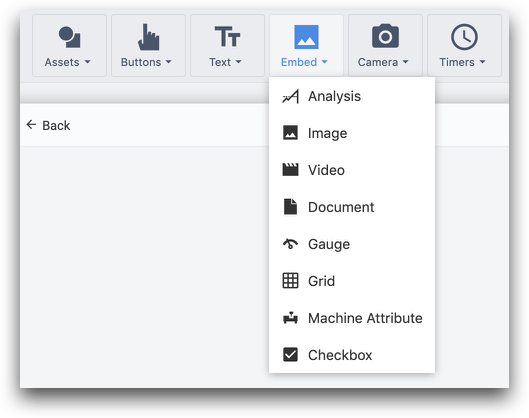
Ezután az oldalsó ablaktáblában egy sor lehetőséget fog látni a widget testreszabásához:
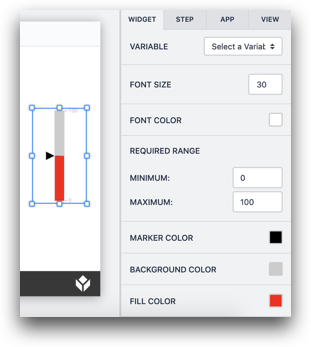
- Változó: válassza ki azt a szám vagy egész szám változót, amelyet ezen a mérőeszközön szeretne megjeleníteni**.**
- Betűméret: A címkék betűméretének módosítása
- Betűszín: A címkék betűszínének módosítása.
- Minimum: A változó lehetséges legkisebb értéke
- Maximum: A változó maximális lehetséges értéke
- Marker Color: A változó aktuális értékét mutató jelölő színe.
- Háttérszín: A maximális és a minimális értékek közötti tér színe**.**
- Fill Color (Kitöltés színe): A mérő "kitöltött" részének színe**.**
Megtalálta, amit keresett?
A community.tulip.co oldalon is megteheti, hogy felteszi kérdését, vagy megnézheti, hogy mások is szembesültek-e hasonló kérdéssel!
